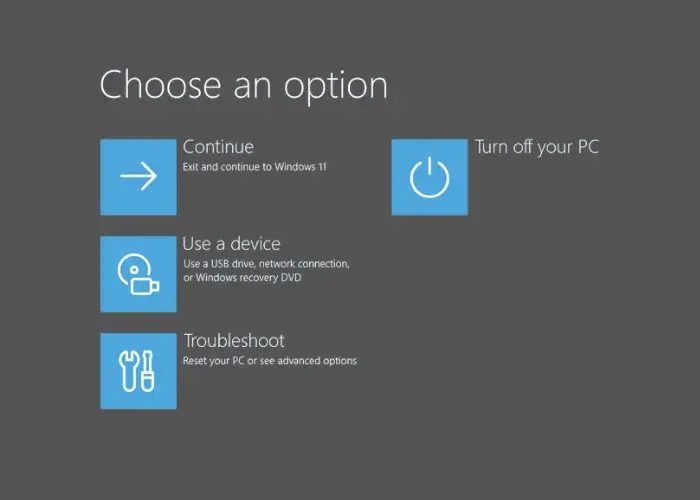مقدمة
قد يكون الإقلاع في الوضع الآمن ضرورياً أحياناً لتشخيص وإصلاح المشكلات في أجهزة الكمبيوتر الشخصية. للدخول إلى الوضع الآمن، هناك عدة طرق، بما في ذلك استخدام موجه الأوامر، وهو مفيد جداً عندما تفشل الطرق الأخرى في العمل بشكل صحيح. في هذا الدليل، سنوضح خطوة بخطوة كيفية الإقلاع في الوضع الآمن باستخدام موجه الأوامر، بالإضافة إلى أنواع أخرى من أوضاع الأمان وتنفيذ الأوامر المتعلقة بها.
المتطلبات
أولاً، تأكد من أن لديك حق الوصول إلى موجه الأوامر بصلاحيات المسؤول سواء من سطح المكتب أو من بيئة الاسترداد إذا لم تتمكن من الإقلاع بشكل طبيعي.
دليل خطوة بخطوة للإقلاع في الوضع الآمن عبر موجه الأوامر
1. فتح موجه الأوامر
- افتح شريط البحث على سطح المكتب.
- اكتب
CMDأوCommand Prompt. - انقر بزر الفأرة الأيمن عليه واختر “تشغيل كمسؤول”.
- قم بالموافقة على أي مطالبات للتحكم بحساب المستخدم إذا ظهرت.
2. إدخال الأوامر للدخول إلى الوضع الآمن
يجب الآن كتابة الأوامر التي تتيح لك الوصول إلى نوع الوضع الآمن الذي تفضله.
الوضع الآمن العادي
للإقلاع في الوضع الآمن العادي (بدون الاتصال بالشبكة):
- اكتب الأمر التالي:
bcdedit /set {current} safeboot minimal - اضغط Enter.
- أعد تشغيل الكمبيوتر، وسيتم الإقلاع في الوضع الآمن العادي.
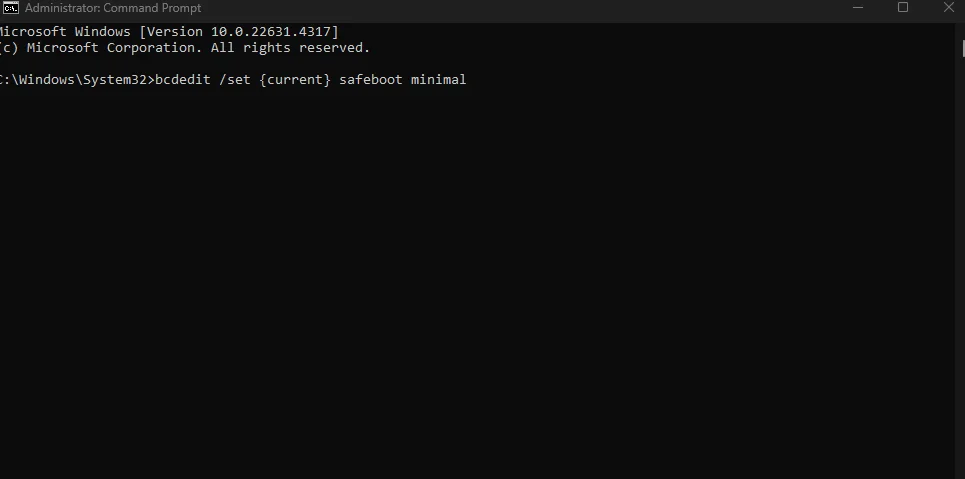
الوضع الآمن مع الشبكة
إذا كنت بحاجة إلى الوصول إلى الإنترنت، استخدم الأمر التالي:
- اكتب:
bcdedit /set {current} safeboot network - اضغط Enter.
- أعد تشغيل الكمبيوتر.
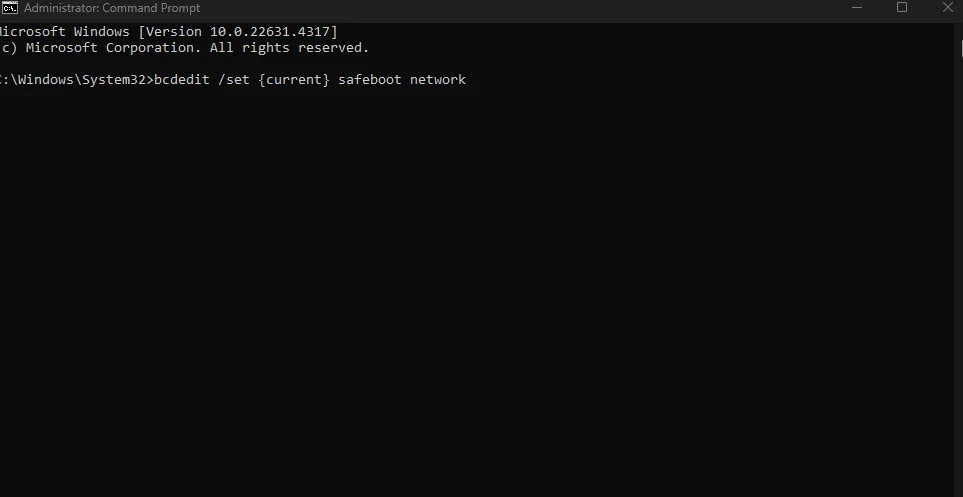
3. الإقلاع في الوضع الآمن مع موجه الأوامر
إذا كنت تحتاج إلى موجه أوامر في الوضع الآمن، اتبع الخطوات التالية:
- أولاً، اكتب الأمر للوضع الآمن، ثم اكتب:
bcdedit /set {current} safeboot minimal - ثم اكتب الأمر للوضع الآمن مع موجه الأوامر:
bcdedit /set {current} safeboot dsrepair - اضغط Enter.
- أعد تشغيل جهازك.
4. الوصول إلى الوضع الآمن
عند إعادة التشغيل، سيقودك الجهاز إلى الوضع المحدد. في وضع “الوضع الآمن مع الشبكة” ستظهر إشعارات في زوايا الشاشة الأربع تشير إلى تفعيل هذا الوضع. يتيح لك هذا تنزيل الملفات أو إزالة البرامج المسببة للمشكلات.
قد يعجبك أيضاً: كيفية إصلاح خطأ Windows 0xc000007b
الخروج من الوضع الآمن
للعودة إلى الوضع العادي:
- افتح موجه الأوامر كمسؤول مرة أخرى.
- اكتب الأمر التالي:
bcdedit /deletevalue {current} safeboot - اضغط Enter.
- اخرج من موجه الأوامر وأعد تشغيل الكمبيوتر.
الملخص والأفكار الختامية
قد يبدو هذا الطريق هو الحل الوحيد للإقلاع في الوضع الآمن من خلال موجه الأوامر، لكنه ليس كذلك. هناك عدة طرق أخرى للقيام بذلك. معرفة الطرق البديلة مفيد دائماً لأن طريقة قد تفشل في حالة معينة.
ينبغي شرح الأوامر الخاصة بالإقلاع في الوضع الآمن عند كتابتها، مما يمكّن المستخدمين من تحسين مهاراتهم في استكشاف الأخطاء والتأكد من حل مشكلات جهازهم بفعالية. دائماً هناك مجال للتعلم واكتشاف طرق أفضل لإصلاح وإدارة أجهزة الكمبيوتر.
احصل على الكتاب الإلكتروني وكن مطلعاً على أحدث النصائح والحلول العملية للمشكلات التقنية اليومية. راحة البال في استخدام التقنية والمعرفة هي سلعة ثمينة للحفاظ على قابلية استخدامها.